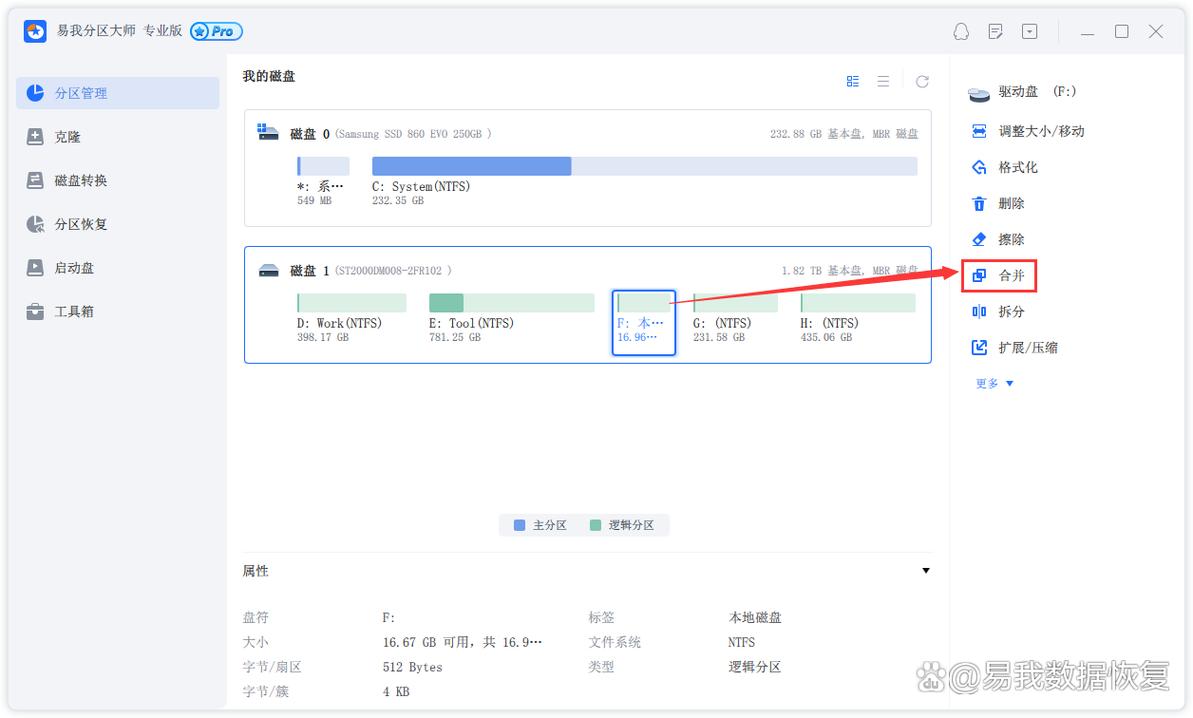如何分割硬碟:完整指南、實用技巧與常見問題解析
Table of Contents
如何分割硬碟:讓您的儲存空間更有條不紊
在數位時代,硬碟是我們儲存寶貴資料、文件、應用程式與作業系統的核心。隨著資料量的爆炸式增長,有效率地管理硬碟空間變得至關重要。而「硬碟分割」(Disk Partitioning)就是實現這一目標的關鍵技術之一。它不僅能讓您的數位生活井然有序,更能提升系統的穩定性與數據安全性。
本文將深入淺出地為您解析何謂硬碟分割,為何需要分割硬碟,以及如何在不同作業系統環境下(特別是Windows和macOS)執行硬碟分割的詳細步驟,並探討分割硬碟前、中、後的注意事項,最終回答一些您可能關心的常見問題。
為什麼需要分割硬碟?
許多人可能會問,為什麼我不直接將所有資料都放在一個磁碟機中就好?實際上,分割硬碟能帶來多方面的好處:
- 系統與資料分離: 將作業系統安裝在一個獨立的分割區(通常是C槽),而將個人文件、照片、影片等資料儲存在另一個分割區(例如D槽、E槽)。這樣一來,即使系統因故崩潰需要重灌,您的個人資料也能得到最大限度的保護,而無需擔心被格式化。
- 多作業系統安裝: 對於需要安裝多個作業系統(例如Windows和Linux或macOS)的使用者來說,分割硬碟是不可或缺的步驟。每個作業系統都需要其專屬的分割區來安裝和運行。
- 數據安全與恢復: 將資料分散在不同分割區,可以降低單一故障點的風險。當某個分割區損壞時,其他分割區的數據可能仍然安全。此外,如果需要進行系統還原或備份,只需針對系統分割區操作,效率更高。
- 檔案管理與組織: 透過分割區,您可以將不同類型的檔案歸類存放,例如一個分割區用於遊戲,一個用於工作文件,一個用於多媒體檔案。這讓您的檔案管理更加有條不紊,找尋資料時也更為便利。
- 提升系統效能: 雖然現代作業系統在單一分割區上也能良好運行,但將較少變動的系統檔案與經常讀寫的資料檔案分開,有時可以略微降低磁頭的尋道時間(尤其是在傳統HDD上),從而間接提升部分效能。對於SSD來說,則主要是優化管理和壽命。
在您開始分割硬碟之前:重要的準備工作
硬碟分割是一個相對敏感的操作,若處理不當可能導致資料遺失。因此,在您動手之前,務必做好以下準備:
- 備份所有重要資料: 這是最重要且不可省略的一步!無論您是壓縮現有分割區還是建立新的分割區,都存在資料遺失的潛在風險。請將所有重要文件、照片、影片、程式設定等備份到外部硬碟、雲端儲存或其他安全位置。
- 了解您的磁碟空間: 打開您的檔案總管/Finder,了解目前硬碟的使用狀況和可用空間。這有助於您規劃新的分割區大小。
- 確保電源穩定: 分割硬碟的過程中,請確保您的電腦連接穩定的電源,筆記型電腦則需確認電量充足。操作中斷可能導致資料損毀或硬碟損壞。
- 關閉所有不必要的應用程式: 避免在操作過程中,有其他程式寫入或讀取硬碟,影響分割作業。
如何在Windows作業系統中分割硬碟
Windows系統提供了內建的「磁碟管理」工具,讓您無需安裝第三方軟體即可輕鬆完成硬碟分割。以下是詳細步驟:
使用Windows「磁碟管理」工具
- 打開磁碟管理:
- 在Windows 10/11中,最快的方法是按下
Win + X鍵,然後從彈出的選單中選擇「磁碟管理」。 - 您也可以在「開始」菜單的搜尋欄中輸入「磁碟管理」或「diskmgmt.msc」來打開。
- 在Windows 10/11中,最快的方法是按下
- 尋找未配置空間或壓縮現有分割區:
- 打開「磁碟管理」後,您會看到所有連接到電腦的硬碟及其分割區狀況。
- 情境一:如果您有「未配置」的空間。 這通常發生在新硬碟上,表示這部分空間尚未被任何分割區使用。您可以直接跳到步驟3。
- 情境二:如果您想從現有分割區中分出新空間。 通常是從C槽分出空間。右鍵點擊您想要壓縮的分割區(例如C槽),然後選擇「壓縮磁碟區」。
- 系統會分析可用壓縮空間。在彈出的視窗中,輸入您想要為新分割區分配的大小(單位為MB)。例如,如果您想創建一個100GB的分割區,請輸入
102400(100GB x 1024MB/GB)。確認後點擊「壓縮」。 - 壓縮完成後,您會看到一個新的「未配置」空間出現在被壓縮的分割區旁邊。
- 建立新的簡單磁碟區:
- 右鍵點擊剛才產生的「未配置」空間,然後選擇「新增簡單磁碟區」。
- 這會啟動「新增簡單磁碟區精靈」。點擊「下一步」。
- 在「指定磁碟區大小」步驟中,您可以保持預設值(即使用所有可用的未配置空間)或指定一個更小的尺寸來建立多個分割區。點擊「下一步」。
- 在「指派磁碟機代號或路徑」步驟中,您可以選擇一個磁碟機代號(例如D、E、F等)。通常建議選擇一個目前未使用的代號。點擊「下一步」。
- 在「格式化磁碟區」步驟中,您需要設定以下選項:
- 檔案系統: 對於Windows系統,通常選擇「NTFS」。如果未來需要與macOS或Linux頻繁交換大型檔案,且分割區不會超過4GB檔案大小限制,可以考慮FAT32,但NTFS是更推薦的選擇。
- 配置單位大小: 建議保持「預設值」。
- 磁碟區標籤: 給您的新分割區命名,例如「我的資料」、「遊戲」等,以便識別。
- 執行快速格式化: 勾選此選項以加快格式化過程。
- 確認設定後,點擊「下一步」,然後點擊「完成」。
- 完成:
- 稍待片刻,新的分割區就會被格式化並指派磁碟機代號,您可以立即在「此電腦」(或「我的電腦」)中看到並使用它。
如何在macOS作業系統中分割硬碟
macOS系統同樣提供了易於使用的內建工具「磁碟工具程式」來管理和分割硬碟。
使用macOS「磁碟工具程式」
- 打開磁碟工具程式:
- 您可以從「應用程式」資料夾中的「工具程式」資料夾找到並打開「磁碟工具程式」。
- 或者,在「啟動台」中找到「其他」資料夾,點擊進入,然後選擇「磁碟工具程式」。
- 選擇要分割的磁碟:
- 在「磁碟工具程式」的左側邊欄中,選擇您想要分割的實體硬碟(通常是頂層的項目,而非其下的分割區)。確認這是您要操作的硬碟,以免誤刪資料。
- 點擊「分割」按鈕:
- 在視窗頂部工具列中,點擊「分割」按鈕。
- 如果系統詢問您「您確定要分割嗎?」,請點擊「分割」。
- 新增分割區:
- 您會看到一個圓餅圖,顯示目前的磁碟空間分配。點擊圓餅圖下方的「+」按鈕(加號)。
- 這會新增一個空白分割區。您可以拖曳圓餅圖中分割區之間的邊界,或在右側的「大小」欄位中輸入您想要分配的容量。
- 為新的分割區設定:
- 名稱: 為新分割區命名,例如「我的資料」或「工作區」。
- 格式:
- APFS: 這是macOS High Sierra及更高版本的預設檔案系統,專為固態硬碟(SSD)優化。
- Mac OS 擴充格式(日誌式): 傳統的HFS+檔案系統,適用於舊版macOS和傳統硬碟(HDD)。
- MS-DOS (FAT): 如果您需要與Windows電腦頻繁交換小於4GB的檔案,可以選擇此格式。
- ExFAT: 如果您需要與Windows電腦頻繁交換大於4GB的檔案,ExFAT是更佳選擇。
- 架構: 通常選擇「GUID 分割區配置表」。
- 確認所有設定無誤後,點擊「套用」。
- 完成:
- 「磁碟工具程式」會開始執行分割作業。過程可能需要幾分鐘到更長時間,取決於硬碟大小和速度。完成後,您會在Finder的側邊欄看到新建立的分割區。
使用第三方硬碟分割工具
除了作業系統內建的工具,市面上也有許多功能更強大、操作更直觀的第三方硬碟分割軟體,例如:
- EaseUS Partition Master
- AOMEI Partition Assistant
- MiniTool Partition Wizard
這些工具通常提供更多進階功能,如無損資料地移動、合併、轉換分割區等。然而,使用第三方軟體時務必選擇信譽良好、功能穩定的產品,並再次強調,備份資料永遠是第一要務。
進階考量與常見問題
主分割區(Primary Partition)與邏輯分割區(Logical Partition)
在傳統的MBR(Master Boot Record)硬碟分割方式中,一個硬碟最多只能有4個主分割區。如果需要更多分割區,則必須將其中一個主分割區設置為「延伸分割區」(Extended Partition),然後在延伸分割區內建立多個「邏輯分割區」。現代的GPT(GUID Partition Table)分割方式則沒有這個限制,可以支援更多的分割區。對於新電腦或大容量硬碟,通常推薦使用GPT。
調整分割區大小、刪除與合併分割區
隨著時間推移,您可能需要調整現有分割區的大小,例如為C槽擴容或將不再使用的分割區刪除並合併到其他分割區。
- 調整大小: 在Windows的「磁碟管理」中,您可以右鍵點擊一個分割區選擇「延伸磁碟區」或「壓縮磁碟區」來調整其大小,但延伸通常需要相鄰的「未配置」空間。macOS的「磁碟工具程式」則可以直接拖曳分割區大小。
- 刪除: 右鍵點擊要刪除的分割區,選擇「刪除磁碟區」。請注意,這將刪除該分割區上的所有資料!刪除後,該空間會變成「未配置」狀態。
- 合併: 作業系統內建工具通常不直接提供「合併」功能,而是需要先刪除一個分割區,使其成為「未配置」空間,然後將這個空間延伸到相鄰的分割區。第三方工具則往往提供更簡便的合併功能。
常見錯誤與故障排除
- 無法壓縮足夠空間: 有時,由於分割區末端存在無法移動的系統檔案(如分頁檔案、休眠檔案),導致無法壓縮出足夠的空間。您可以嘗試停用系統保護、分頁檔案和休眠功能,然後重啟電腦再試。
- 分割區沒有磁碟機代號: 如果新建立的分割區沒有在「此電腦」中顯示,請回到「磁碟管理」,右鍵點擊該分割區,選擇「變更磁碟機代號及路徑」,然後新增一個可用的代號。
- 分割區無法格式化: 可能是分割區損壞或權限問題。嘗試使用磁碟管理工具檢查錯誤或使用命令提示字元進行格式化。
結論
硬碟分割是一項基礎但極為實用的電腦管理技能。透過本文的詳細指南,相信您已經對「如何分割硬碟」有了全面的了解。無論是為了優化系統性能、提升資料安全性,還是為了更高效地管理您的數位檔案,適當地規劃和執行硬碟分割,都將為您的電腦使用體驗帶來顯著的提升。
請記住,在進行任何硬碟操作之前,資料備份是保護您數位資產最關鍵的步驟。按照本文提供的步驟,謹慎操作,您就能輕鬆地為您的硬碟創造一個更加有條不紊的儲存環境。
常見問題(FAQ)
如何選擇硬碟分割區的大小?
如何選擇硬碟分割區的大小? 通常建議將作業系統(C槽)設定為150GB到300GB,以預留足夠的空間給系統更新、應用程式安裝和暫存檔。剩餘空間則可以根據您的需求劃分為一個或多個資料分割區,例如一個專門放遊戲,一個放影音資料,或一個用於工作文件。
為何我無法壓縮C槽足夠的空間來建立新分割區?
為何我無法壓縮C槽足夠的空間來建立新分割區? 這通常是因為C槽末端有不可移動的系統檔案,如分頁檔案(虛擬記憶體)、休眠檔案或系統還原點。您可以嘗試暫時關閉休眠和分頁檔案功能,重啟電腦後再進行壓縮,或使用第三方分割工具,它們通常能更好地處理這些情況。
如何知道我的硬碟是MBR還是GPT分割格式?我該選哪種?
如何知道我的硬碟是MBR還是GPT分割格式?我該選哪種? 在Windows「磁碟管理」中,右鍵點擊您的磁碟(不是分割區),選擇「內容」,然後切換到「磁碟區」標籤頁,您會看到「磁碟分割樣式」。新的電腦和2TB以上容量的硬碟通常會使用GPT,因為它支援更大的容量和更多的分割區。MBR則多用於舊式電腦或較小的硬碟。對於新安裝的作業系統,推薦使用GPT。
分割硬碟會不會導致資料遺失?
分割硬碟會不會導致資料遺失? 理論上,使用內建的「磁碟管理」工具進行壓縮或建立新分割區時,如果操作正確且過程中沒有意外中斷,資料不會遺失。但「格式化」或「刪除分割區」會清除所有資料。為防萬一,進行任何分割操作前,強烈建議務必備份所有重要資料。
如果我的筆記型電腦只有一個SSD,有必要分割嗎?
如果我的筆記型電腦只有一個SSD,有必要分割嗎? 這取決於個人需求。對於單一SSD,分割的性能收益不像傳統硬碟那樣明顯。主要好處仍是管理上的便利性(系統與資料分離),以及在系統崩潰時,重灌作業系統能更快速且不影響個人資料。如果您的SSD容量較小,可能不適合分割成多個小區塊。